Atkritne ir vieta, kur izmetat visus nevēlamos failus, mapes un lietojumprogrammas. Patiesībā tas var jums ļoti palīdzēt, ja nejauši kaut ko izdzēsāt un pēc tam vēlaties to atgūt.
Bet pat atkritni var sabojāt, piemēram, mēģināt atgūt izdzēstu failu, bet nevarat. Tas var būt nomākta. Tomēr labā ziņa ir tā, ka ir divi veidi, kā novērst šo problēmu, un tie ir diezgan viegli. Apskatīsim, kā.
1. metode: komandu uzvednes izmantošana
1. darbība: Noklikšķiniet uz Sākt poga o darbvirsmu un ierakstiet Komandu uzvednet meklēšanas lodziņā. Ar peles labo pogu noklikšķiniet uz rezultāta un noklikšķiniet uz Izpildīt kā administratoram lai atvērtu Komandu uzvedne iekšā Administrators režīmā.

2. darbība: Tagad izpildiet zemāk esošo komandu un nospiediet Enter lai izdzēstu Atkritne:
rd / s / qC:$ Recycle.bin

Tagad vienkārši restartējiet datoru un jūs atradīsit jaunu Atkritne.
Ko darīt, ja atkritne netiek rādīta darbvirsmā
1. darbība: Noklikšķiniet uz Sākt pogu un atlasiet Iestatījumi no konteksta izvēlnes, kas atrodas virs Jauda opcija.

2. darbība: Iekš Iestatījumi logā, meklējiet Darbvirsma meklēšanas joslā un atlasiet Motīvi un saistītie iestatījumi no rezultātiem.
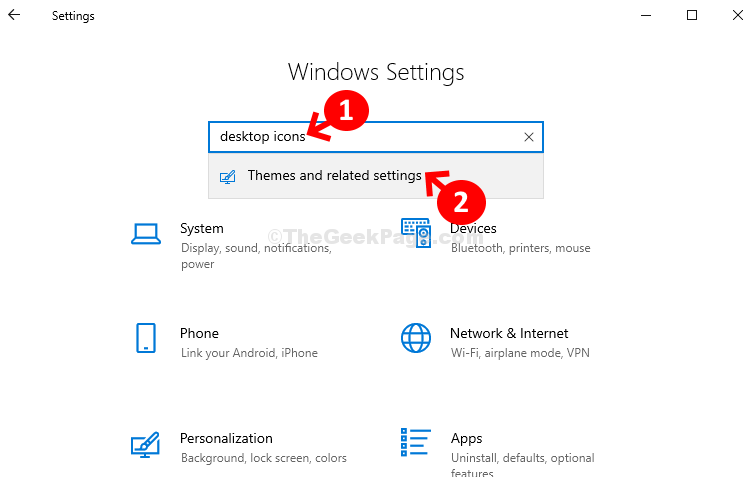
3. solis: Nākamajā logā zem Tēmas, iet uz Saistītie iestatījumi ekrāna labajā pusē un noklikšķiniet uz Darbvirsmas ikonas iestatījumi.
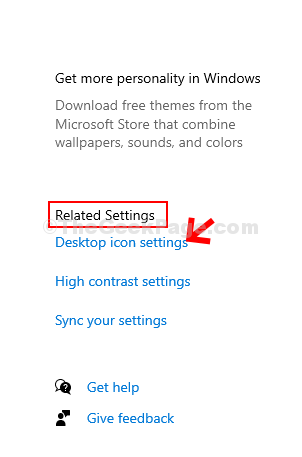
4. solis: Iekš Darbvirsmas ikonas iestatījumi Dialoglodziņā noņemiet atzīmi no izvēles rūtiņas blakus Atkritne. Klikšķiniet uz Piesakies un tad labi lai saglabātu izmaiņas un izietu.
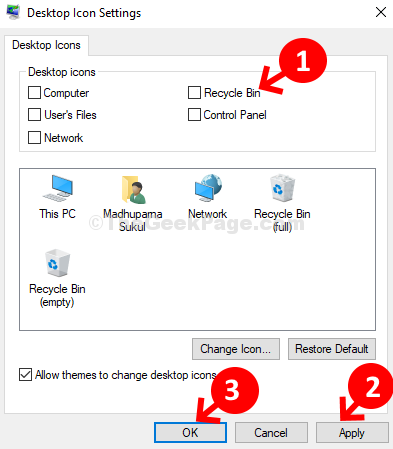
5. darbība: Tagad restartējiet datoru un izpildiet 1. solis uz 3. solis un pēc tam atzīmējiet izvēles rūtiņu blakus Atkritne. Klikšķiniet uz Piesakies un tad labi lai saglabātu izmaiņas un izietu.
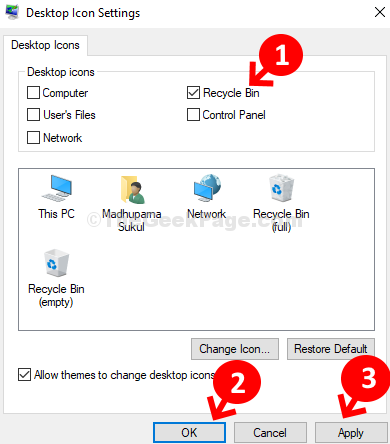
Tas ir viss, un jūsu atkritne ir jauna. Atverot to, vairs nedrīkst būt kļūdu.


